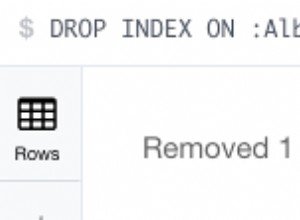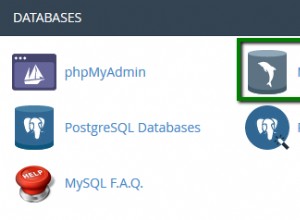Spectral Core fornece ferramentas de conversão, comparação e replicação de banco de dados. Este tutorial mostra como usar o aplicativo Spectral Core Full Convert para copiar dados do Salesforce para o servidor SQL usando o driver ODBC do Easysoft Salesforce.
Para começar:
- Instale e licencie o driver ODBC do Salesforce.com na máquina em que o Spectral Core está instalado.
Antes de poder usar o Driver ODBC do Salesforce.com para conectar seu aplicativo ao Salesforce.com, você precisa configurar uma fonte de dados ODBC. Uma fonte de dados ODBC armazena os detalhes da conexão para o banco de dados de destino (por exemplo, Salesforce.com) e o driver ODBC necessário para se conectar a ele (por exemplo, o driver ODBC Salesforce.com).
Para executar o Administrador ODBC (que você usa para criar uma fonte de dados), na caixa de diálogo Executar do Windows, digite este comando:
%windir%\system32\odbcad32.exe
Para criar uma fonte de dados do Driver ODBC do Salesforce.com:
- No Administrador de ODBC, escolha a guia DSN do sistema e, em seguida, escolha Adicionar.
- Na caixa de diálogo Criar nova fonte de dados, escolha Easysoft Salesforce ODBC Driver e, em seguida, escolha Concluir.
- Preencha a caixa de diálogo Configuração do DSN do driver ODBC do Easysoft Salesforce:
Configuração Valor DSN EasysoftSalesforce Nome de usuário O nome do seu usuário do Salesforce.com. Por exemplo, meuusuário@meudomínio.com. Senha A senha do seu usuário do Salesforce.com. Token O token de segurança para seu usuário do Salesforce.com, se necessário.
Para saber se você precisa fornecer um token de segurança, escolha o botão Testar. Se a tentativa de conexão falhar com um erro que contémLOGIN_MUST_USE_SECURITY_TOKEN, você precisa fornecer um.
O Salesforce.com envia por email o token de segurança para o endereço de email associado à sua conta de usuário do Salesforce.com. Se você não recebeu um token de segurança, poderá regenerá-lo. A Salesforce.com enviará o novo token de segurança por e-mail para você. Para regenerar seu token de segurança, faça login no Salesforce.com e escolha Configuração no menu do usuário. Procure por "token de segurança" na caixa Busca rápida. Clique em Redefinir token de segurança na página Redefinir token de segurança. Ao receber o token em seu cliente de e-mail, copie-o e cole-o no campo Token.
Nulo personalizado Clique para limpar esta configuração. - Use o botão Testar para verificar se você consegue se conectar com sucesso ao Salesforce.com.
Conversão completa do núcleo espectral
- Iniciar a conversão completa (64 bits).
- Na seção Projeto, escolha Novo projeto de cópia do banco de dados.
- Na lista Banco de dados de origem, escolha ODBC.
- Escolha Conexão existente e, em seguida, escolha sua fonte de dados do driver ODBC do Salesforce na lista DSN.
- Escolha o botão Avançar.
- Escolha o SQL Server na lista Banco de dados de destino.
- Escolha sua instância, método de autenticação, nome do banco de dados, protocolo de conexão e porta.
- Escolha o botão Avançar.
- Escolha o botão Concluir.
- Na lista Tabelas do projeto, escolha as tabelas do Salesforce que você deseja copiar.
- Escolha o botão Copiar seu banco de dados.
- Escolha o botão Procurar destino para examinar os dados do Salesforce no SQL Server.